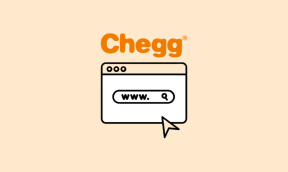8 bedste måder at løse Android Auto problem med sort skærm
Miscellanea / / August 16, 2022
At bruge din telefon, mens du kører, er en frygtelig idé, og det er derfor, grænseflader kan lide Android Auto og Apple CarPlay eksisterer. Da disse grænseflader kører på din bils skærm og giver minimale funktioner, kan du fokusere helt på vejen. Men ved flere lejligheder kan du støde på problemer med Android Auto, som kan blive ret frustrerende.

Til tider, Android Auto bliver ved med at afbryde forbindelsen, eller endnu værre, det bare ikke virker helt. For nylig har brugere klaget over endnu et problem med Android Auto - problemet med sort skærm. Det er, når du får en sort skærm på din bils skærm, når du er tilsluttet Android Auto. Det kan naturligvis blive ret irriterende, især når du er afhængig af navigation, mens du kører.
Hvis du også har stået over for dødens berygtede sorte skærm, mens du har brugt Android Auto, her er nogle enkle måder at løse det på.
1. Slå Wi-Fi og Bluetooth fra og tænd igen
Din smartphone opretter forbindelse til din bils infotainmentsystem via Wi-Fi og Bluetooth. Denne forbindelse er det, der gør det lettere for Android Auto at fungere. Hvis du står over for problemet med sort skærm i din bil, kan genopfriskning af Android Auto-forbindelsen bringe den tilbage til normal. Den nemmeste måde at gøre dette på er ved at slå både Wi-Fi og Bluetooth fra, før du aktiverer dem igen.
Trin 1: Træk notifikationslinjen ned på din Android-telefon for at få de hurtige skift frem.
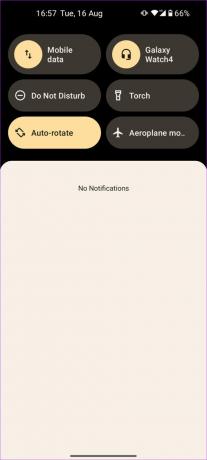
Trin 2: Sluk for Wi-Fi og Bluetooth.
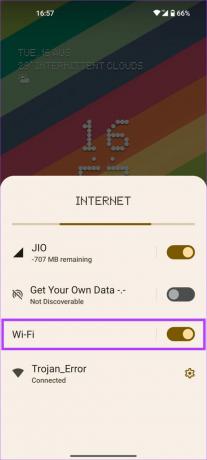

Trin 3:Vent et par sekunder og tænd dem igen.
Lad nu din telefon oprette forbindelse til Android Auto.
2. Genstart din bils infotainmentsystem
Årsagen til, at du står over for problemet med sort skærm, er muligvis ikke engang relateret til Android Auto på din telefon. Det kan være, at din bils stereoanlæg eller hovedenhed ikke fungerer, så du ikke kan bruge Android Auto. En hurtig løsning på dette problem er at genstarte din bils hovedenhed.

Det kan du gøre ved at slukke for tændingen i din bil og vente på, at hovedenheden slukker automatisk. Genstart derefter din bil og lad infotainmentsystemet tænde igen. Prøv at tilslutte din telefon nu, og du skulle ikke se den sorte skærm, hvis problemet var med hovedenheden.
3. Brug kablet Android Auto i stedet for trådløs
Der er en chance for, at din smartphone ikke kan etablere en stabil trådløs forbindelse med din bils stereoanlæg. I et sådant tilfælde kan trådløs Android Auto vise en sort skærm. For at udelukke muligheden for en fejl relateret til trådløs Android Auto på din telefon, prøv at forbinde den til bilen via en USB-kabel.

Hvis Android Auto fungerer fint via den kablede metode, skal du parre din smartphone igen med din bil via Bluetooth, for at trådløs Android Auto kan fungere. Du kan henvise til den endelige løsning i denne artikel for detaljeret information om, hvordan du gør det.
4. Sørg for, at din telefon har tilstrækkeligt batteri
Android Auto er både strøm- og ressourcekrævende, hvilket betyder, at hvis din telefons batteri er lavt, fungerer Android Auto muligvis ikke korrekt. Som et resultat kan du støde på problemet med sort skærm. Så hvis din telefon er lav på batteri, er det tilrådeligt at tilslutte din telefon til en Biloplader mens du bruger Android Auto.

Eventuelt kan du også afslutte baggrundsapps på din telefon for at frigøre noget ekstra RAM. Dette sikrer, at Android Auto har nok ressourcer til at køre problemfrit.
5. Hvis din telefon bliver overophedet, så lad den køle af
Mens din bils infotainmentsystem bruges som en skærm til Android Auto, foregår al behandling stadig på selve din telefon. Som et resultat kan det stresse din telefons CPU, hvilket igen kan få telefonen til at overophedes. Når din telefon overophedes, bliver ydeevnen dæmpet for at holde temperaturerne i skak.

Denne begrænsning af ydeevnen kan forhindre Android Auto i at fungere efter hensigten, hvilket forårsager problemet med sort skærm. Så hvis din telefon bliver overophedet, så lad den køle af i et stykke tid, før du bruger Android Auto. Sørg også for, at du opbevarer din telefon et sted i din bil, hvor der ikke falder direkte sollys på den.
6. Ryd cachen for Android Auto-appen
At rydde cachen på en app, der ikke fungerer efter hensigten, løser ofte problemet. Du kan prøve at gøre dette, hvis Android Auto ikke fungerer så godt. Sådan kan du rydde cachen i Android Auto.
Trin 1: Åbn appen Indstillinger på din smartphone, og naviger til sektionen Apps.


Trin 2: Tryk på 'Se alle apps.'

Trin 3: Rul ned og vælg Android Auto.

Trin 4: Vælg indstillingen 'Lagring og cache'.

Trin 5: Tryk på Ryd cache.

Tilslut nu din telefon til Android Auto igen, og problemet skulle være løst.
7. Opdater Android Auto fra Play Butik
Nogle gange kan en fejl eller en forældet version af Android Auto-appen forårsage problemet med sort skærm. Eller det kan også være muligt, at en bestemt version af appen ikke fungerer korrekt på nogle enheder. Den bedste måde at tackle dette på er at opdatere appen fra Google Play Butik.
Trin 1: Åbn appen Indstillinger, og naviger til sektionen Apps.


Trin 2: Tryk på 'Se alle apps.'

Trin 3: Rul ned og vælg Android Auto.

Trin 4: Gå nu til bunden af skærmen og tryk på Appdetaljer under Butik.

Trin 5: Du vil blive ført til app-siden i Play Butik. Hvis der er en tilgængelig opdatering, skal du trykke på Opdater-indstillingen.

Prøv at bruge Android Auto efter opdateringen, og tjek, om det gør en forskel.
8. Ophæv parringen af din telefon, og par den tilbage til bilen
Android Auto-appen på din smartphone giver dig mulighed for at glemme tilsluttede biler og koble fra dem. Du kan gøre dette og parre telefonen igen med din bils hovedenhed. Her er hvordan det gøres.
Trin 1: Åbn appen Indstillinger på din smartphone.

Trin 2: Naviger til afsnittet Forbundne enheder.

Trin 3: Tryk på Forbindelsespræferencer.
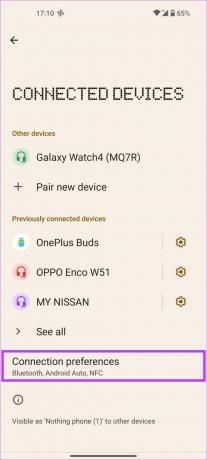
Trin 4: Vælg Android Auto.
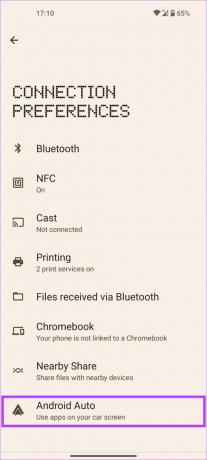
Trin 5: Du vil nu blive ført til Android Auto-indstillinger. Tryk på Tidligere tilsluttede biler.
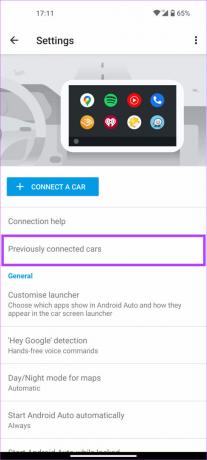
Trin 6: Vælg menuen med tre prikker i øverste højre hjørne af skærmen.
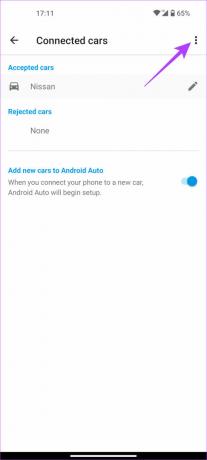
Trin 7: Nu skal du trykke på 'Glem alle biler.'

Trin 8: Gå tilbage til den forrige menu, og vælg ‘Tilslut en bil.’ Følg instruktionerne på skærmen for at forbinde din telefon med din bils hovedenhed.

Kør dine problemer væk
Vi ved, hvor irriterende det kan blive, hvis du pludselig ser en sort skærm på Android Auto, mens du kører. Bare rolig, da problemet nemt kan løses ved at følge alle de trin, vi nævnte ovenfor. Problemet med den sorte skærm i Android Auto viser kun, hvordan grænsefladen ikke er optimeret til at køre godt på alle enheder, så forhåbentlig løser Google denne bekymring snart.
Sidst opdateret den 16. august, 2022
Ovenstående artikel kan indeholde affilierede links, som hjælper med at understøtte Guiding Tech. Det påvirker dog ikke vores redaktionelle integritet. Indholdet forbliver upartisk og autentisk.